
المحتوى
- لتخطو
- الطريقة 1 من 4: استخدام زر الكسر في الآلة الحاسبة العلمية
- الطريقة 2 من 4: استخدام الآلة الحاسبة عبر الإنترنت
- طريقة 3 من 4: تحويل كسر إلى رقم عشري
- الطريقة 4 من 4: اكتب كسرًا كنسبة مئوية
- نصائح
قد يكون حساب الأعداد بالكسور أمرًا صعبًا ، حتى مع استخدام الآلة الحاسبة. قد تتمكن من كتابة كسر على الآلة الحاسبة باستخدام زر الكسر. إذا كانت الآلة الحاسبة لا تحتوي على هذه الميزة ، فاستخدم الآلة الحاسبة عبر الإنترنت إذا أمكنك ذلك. خيار آخر هو تحويل الكسر إلى عدد عشري أو تحويل الكسر إلى نسبة مئوية.
لتخطو
الطريقة 1 من 4: استخدام زر الكسر في الآلة الحاسبة العلمية
 قم بتبديل الآلة الحاسبة إلى وضع الآلة الحاسبة ، إذا لزم الأمر. اضغط على زر الوضع للدخول إلى القائمة. حدد "الرياضيات" من القائمة لبدء وضع الرياضيات. تأكد من أن شاشتك تعرض "الرياضيات" للتأكد من أنك في وضع الرياضيات.
قم بتبديل الآلة الحاسبة إلى وضع الآلة الحاسبة ، إذا لزم الأمر. اضغط على زر الوضع للدخول إلى القائمة. حدد "الرياضيات" من القائمة لبدء وضع الرياضيات. تأكد من أن شاشتك تعرض "الرياضيات" للتأكد من أنك في وضع الرياضيات. - قد لا تحتوي الآلة الحاسبة على وضع الآلة الحاسبة.
- تحتوي بعض الآلات الحاسبة على زر كسر ، حتى بدون وضع الآلة الحاسبة.
 اضغط على زر الكسر لإدخال الكسر. ابحث عن زر به صندوق أسود أعلى مربع أبيض أو x / y أو b / c. اضغط على هذا الزر للوصول إلى وظيفة الكسر على الآلة الحاسبة.
اضغط على زر الكسر لإدخال الكسر. ابحث عن زر به صندوق أسود أعلى مربع أبيض أو x / y أو b / c. اضغط على هذا الزر للوصول إلى وظيفة الكسر على الآلة الحاسبة. - عند تشغيل ميزة الكسر ، يجب أن ترى قالب كسر على شاشة الآلة الحاسبة. سيبدو هذا كصندوقين فارغين ، أحدهما فوق الآخر. سيكون هناك خط أفقي بين الصناديق.
- في بعض الآلات الحاسبة ، يتم فصل المربعات بحرف "L" يعمل كخط أفقي.
البديل: عند إدخال رقم مختلط ، اضغط على مفتاح Shift لمفتاح الكسر. سيؤدي هذا إلى إدراج مربع قالب كسر ثالث حيث يمكنك إدخال الرقم الصحيح في الكسر. سيبدأ المؤشر في هذا المربع ، لذا أدخل الرقم الصحيح قبل إدخال الكسر.
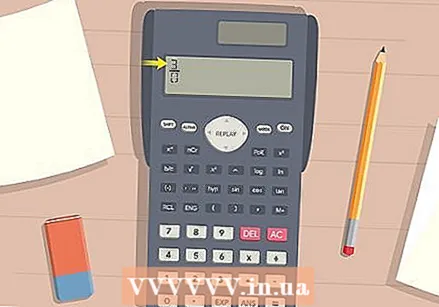 أدخل العداد في المربع العلوي. يبدأ المؤشر في المربع العلوي على الكسر. استخدم لوحة مفاتيح الآلة الحاسبة لكتابة البسط (الرقم العلوي في الكسر).
أدخل العداد في المربع العلوي. يبدأ المؤشر في المربع العلوي على الكسر. استخدم لوحة مفاتيح الآلة الحاسبة لكتابة البسط (الرقم العلوي في الكسر). - على سبيل المثال ، لنفترض أن لديك كسرًا يساوي 4/5. ثم تكتب "4" في المربع العلوي.
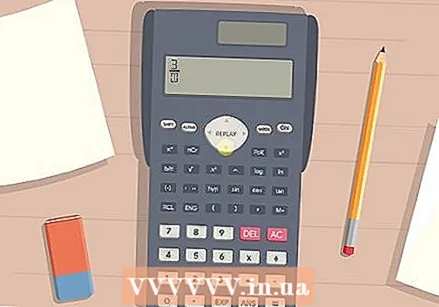 اضغط على السهم لأسفل لتحريك المؤشر إلى المربع السفلي. ابحث عن مفاتيح الأسهم على لوحة مفاتيح الآلة الحاسبة. ثم اكتب السهم لأسفل لتحريك المؤشر إلى المربع السفلي في القالب.
اضغط على السهم لأسفل لتحريك المؤشر إلى المربع السفلي. ابحث عن مفاتيح الأسهم على لوحة مفاتيح الآلة الحاسبة. ثم اكتب السهم لأسفل لتحريك المؤشر إلى المربع السفلي في القالب. - إذا كان نموذجك يستخدم الحرف "L" للفصل بين المربعات ، فقد تحتاج إلى الضغط على السهم الذي يشير إلى اليمين لتحريك المؤشر. إذا لم يعمل السهم لأسفل ، فجرّب هذا السهم.
 اكتب المقام في المربع السفلي. استخدم لوحة المفاتيح لكتابة المقام (الرقم السفلي في الكسر). ثم تحقق من عرض الكسر بشكل صحيح على شاشة الآلة الحاسبة.
اكتب المقام في المربع السفلي. استخدم لوحة المفاتيح لكتابة المقام (الرقم السفلي في الكسر). ثم تحقق من عرض الكسر بشكل صحيح على شاشة الآلة الحاسبة. - على سبيل المثال ، إذا كان الكسر هو 4/5 ، فاكتب "5" في المربع السفلي. ثم تحقق مما إذا كان الكسر يمثل 4/5 بدقة.
الطريقة 2 من 4: استخدام الآلة الحاسبة عبر الإنترنت
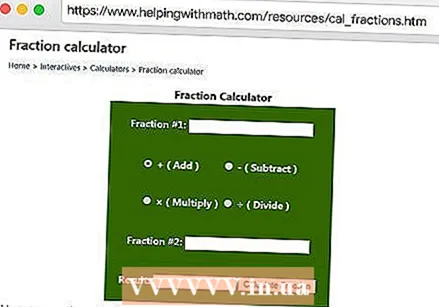 ابحث على الإنترنت عن آلة حاسبة للكسر. تعد الآلة الحاسبة عبر الإنترنت طريقة أخرى لحساب الكسور ، ولكن يجب أن يكون لديك إذن لاستخدام الإنترنت لحل مشاكلك. اكتب "حاسبة الكسور" في متصفحك المفضل وانقر فوق بحث للعثور على الآلات الحاسبة عبر الإنترنت.
ابحث على الإنترنت عن آلة حاسبة للكسر. تعد الآلة الحاسبة عبر الإنترنت طريقة أخرى لحساب الكسور ، ولكن يجب أن يكون لديك إذن لاستخدام الإنترنت لحل مشاكلك. اكتب "حاسبة الكسور" في متصفحك المفضل وانقر فوق بحث للعثور على الآلات الحاسبة عبر الإنترنت. - يمكنك العثور على حاسبة الكسور عبر الإنترنت هنا على https://www.helpingwithmath.com/resources/cal_fractions.htm.
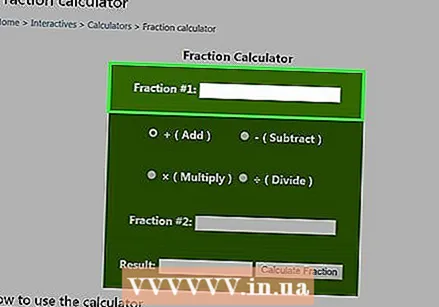 اكتب الكسر الأول في المربع العلوي للحاسبة. تحتوي معظم الآلات الحاسبة عبر الإنترنت على مربعين ، لذا يمكنك الجمع أو الطرح أو الضرب أو القسمة على كسرين. اكتب الكسر الأول في المربع العلوي في الآلة الحاسبة.
اكتب الكسر الأول في المربع العلوي للحاسبة. تحتوي معظم الآلات الحاسبة عبر الإنترنت على مربعين ، لذا يمكنك الجمع أو الطرح أو الضرب أو القسمة على كسرين. اكتب الكسر الأول في المربع العلوي في الآلة الحاسبة. - كل آلة حاسبة على الإنترنت لها تعليمات مختلفة. اتبع الإرشادات الموجودة على الآلة الحاسبة عبر الإنترنت التي تستخدمها.
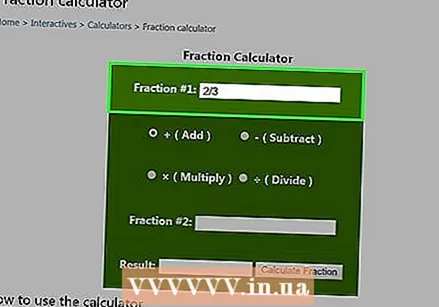 اكتب البسط متبوعًا بشرطة مائلة للأمام والمقام. استخدم لوحة المفاتيح لكتابة أكبر رقم في الكسر (البسط). ثم اضغط على الشرطة المائلة للأمام. أخيرًا ، اكتب الرقم السفلي (المقام).
اكتب البسط متبوعًا بشرطة مائلة للأمام والمقام. استخدم لوحة المفاتيح لكتابة أكبر رقم في الكسر (البسط). ثم اضغط على الشرطة المائلة للأمام. أخيرًا ، اكتب الرقم السفلي (المقام). 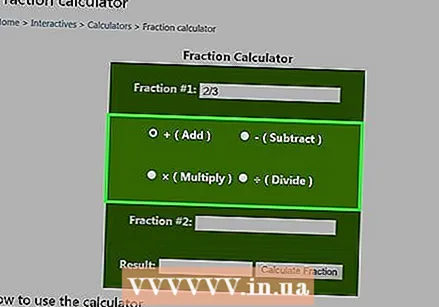 حدد الجمع أو الطرح أو الضرب أو القسمة. استخدم مؤشرك للنقر على نوع العملية التي تريد القيام بها. اختر الجمع أو الطرح أو الضرب أو القسمة. تأكد من تمييز الدائرة بجانب اختيارك.
حدد الجمع أو الطرح أو الضرب أو القسمة. استخدم مؤشرك للنقر على نوع العملية التي تريد القيام بها. اختر الجمع أو الطرح أو الضرب أو القسمة. تأكد من تمييز الدائرة بجانب اختيارك. - إذا كانت الآلة الحاسبة التي تستخدمها تحتاج إلى إدخال الإجراء الذي تريد تنفيذه ، فاستخدم لوحة المفاتيح للدخول في العملية.
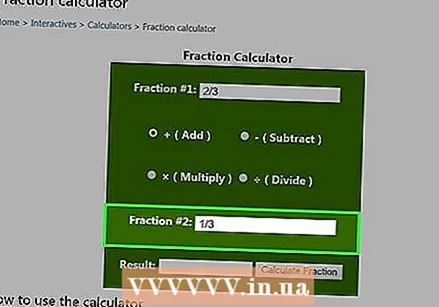 ضع الكسر الثاني في المربع السفلي. استخدم لوحة المفاتيح لإدخال البسط ثم اكتب شرطة مائلة للأمام. اكتب المقام لتقريب الكسر.
ضع الكسر الثاني في المربع السفلي. استخدم لوحة المفاتيح لإدخال البسط ثم اكتب شرطة مائلة للأمام. اكتب المقام لتقريب الكسر. - تحقق من الكسور قبل النقر فوق زر الحساب للتأكد من أنك أدخلتها بدقة.
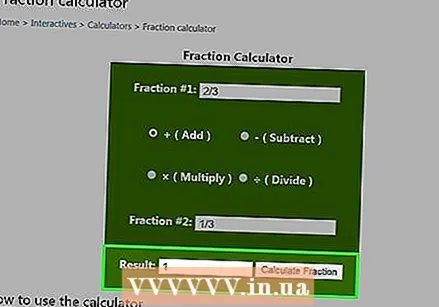 انقر فوق الزر "حساب" للحصول على إجابتك. بعد الضغط على زر "حساب" ، ستقوم الآلة الحاسبة بالعملية نيابة عنك. هذا سوف يعطيك الجواب.
انقر فوق الزر "حساب" للحصول على إجابتك. بعد الضغط على زر "حساب" ، ستقوم الآلة الحاسبة بالعملية نيابة عنك. هذا سوف يعطيك الجواب. - قد يكون لزر الحساب اسم مختلف قليلاً اعتمادًا على الآلة الحاسبة التي تستخدمها. على سبيل المثال: "حساب الكسر".
طريقة 3 من 4: تحويل كسر إلى رقم عشري
 اقسم البسط على المقام لتحصل على رقم عشري. البسط هو أعلى رقم في الكسر. اكتب العداد في الآلة الحاسبة ، ثم اضغط على زر المشاركة. ثم اكتب الرقم السفلي (المقام) في الآلة الحاسبة. اضغط على علامة المساواة للحصول على الرقم العشري الخاص بك.
اقسم البسط على المقام لتحصل على رقم عشري. البسط هو أعلى رقم في الكسر. اكتب العداد في الآلة الحاسبة ، ثم اضغط على زر المشاركة. ثم اكتب الرقم السفلي (المقام) في الآلة الحاسبة. اضغط على علامة المساواة للحصول على الرقم العشري الخاص بك. - على سبيل المثال: 3/4 = 0.75.
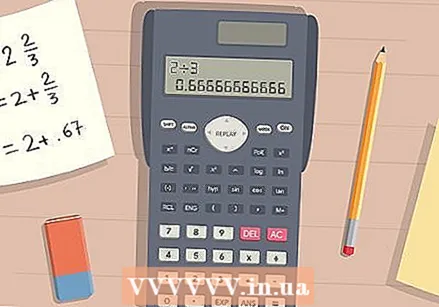 اكتب العدد الصحيح في عدد كسري متبوعًا بعدد عشري. تتضمن الأرقام المختلطة كلاً من عدد صحيح وكسر. يبقى العدد الصحيح كما هو إذا قمت بتحويل الكسر إلى فاصلة عشرية. اكتب العدد الصحيح في مربع الإجابة ثم اقسم البسط في الكسر على المقام. ضع علامة عشرية بعد العدد الصحيح واكتب الرقم العشري الذي حصلت عليه عندما قسمت الكسر.
اكتب العدد الصحيح في عدد كسري متبوعًا بعدد عشري. تتضمن الأرقام المختلطة كلاً من عدد صحيح وكسر. يبقى العدد الصحيح كما هو إذا قمت بتحويل الكسر إلى فاصلة عشرية. اكتب العدد الصحيح في مربع الإجابة ثم اقسم البسط في الكسر على المقام. ضع علامة عشرية بعد العدد الصحيح واكتب الرقم العشري الذي حصلت عليه عندما قسمت الكسر. - على سبيل المثال ، لنفترض أن الرقم الكسري هو 2-2 / 3. ثم تحصل على 2/3 = 0.67. اكتب 2.67 كرقم عشري.
البديل: يمكنك أيضًا كتابة عدد كسري ككسر غير فعلي لتحويله بسهولة إلى رقم عشري. على سبيل المثال ، لنفترض أن العدد الكسري هو 1-3 / 4. ابدأ بضرب 1 × 4 = 4 ، لأن العدد الصحيح يمثل كسرًا مبسطًا. ثم افعل 4 + 3 = 7. يصبح الكسر غير الفعلي 7/4. يمكنك بعد ذلك إجراء 7/4 = 1.75 للحصول على الرقم العشري.
 حول كسرين إلى عدد عشري قبل حسابهما. إذا قمت بجمع كسرين أو طرحهما أو ضربهما أو قسمةهما ، فحول كل منهما على حدة إلى رقم عشري باستخدام القسمة. ثم استخدم الأرقام العشرية لحساب الإجابة.
حول كسرين إلى عدد عشري قبل حسابهما. إذا قمت بجمع كسرين أو طرحهما أو ضربهما أو قسمةهما ، فحول كل منهما على حدة إلى رقم عشري باستخدام القسمة. ثم استخدم الأرقام العشرية لحساب الإجابة. - على سبيل المثال ، لنفترض أنك تريد حساب 1/2 + 3/5. عليك أولاً أن تحسب 1/2 = 0.50. ثم تفعل 3/5 = 0.60. أخيرًا ، ستحصل على 0.50 + 0.60 = 1.10.
الطريقة 4 من 4: اكتب كسرًا كنسبة مئوية
 اقسم الرقم العلوي على الرقم السفلي. تعامل مع خط الفصل على أنه كسر. اكتب الرقم العلوي في الآلة الحاسبة ، ثم انقر فوق قسمة. اكتب الرقم السفلي في الكسر ، ثم انقر فوق علامة المساواة. سيعطيك هذا رقمًا عشريًا.
اقسم الرقم العلوي على الرقم السفلي. تعامل مع خط الفصل على أنه كسر. اكتب الرقم العلوي في الآلة الحاسبة ، ثم انقر فوق قسمة. اكتب الرقم السفلي في الكسر ، ثم انقر فوق علامة المساواة. سيعطيك هذا رقمًا عشريًا. - على سبيل المثال ، افعل 1/4 = 0.25.
 اضرب الناتج في 100 لتحويله إلى نسبة مئوية. واحد بالمائة مأخوذ من 100 ، لذا إذا ضربت الرقم العشري في 100 ، فسيصبح واحد بالمائة. اكتب الرقم العشري في الآلة الحاسبة ثم اضغط على زر الضرب. أدخل 100 ثم انقر فوق علامة المساواة.
اضرب الناتج في 100 لتحويله إلى نسبة مئوية. واحد بالمائة مأخوذ من 100 ، لذا إذا ضربت الرقم العشري في 100 ، فسيصبح واحد بالمائة. اكتب الرقم العشري في الآلة الحاسبة ثم اضغط على زر الضرب. أدخل 100 ثم انقر فوق علامة المساواة. - على سبيل المثال ، احسب 0.25 × 100 = 25.
- يمكنك أيضًا نقل الفاصلتين إلى اليمين.
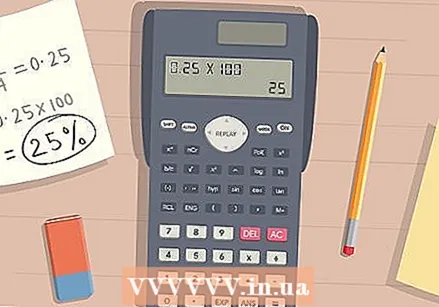 ضع علامة النسبة المئوية بعد الرقم للإشارة إلى أنها نسبة مئوية. عندما تكتب الرقم ، ضع علامة النسبة المئوية بعد الرقم لجعلها نسبة مئوية. يشير هذا إلى أن الرقم هو نسبة مئوية من 100.
ضع علامة النسبة المئوية بعد الرقم للإشارة إلى أنها نسبة مئوية. عندما تكتب الرقم ، ضع علامة النسبة المئوية بعد الرقم لجعلها نسبة مئوية. يشير هذا إلى أن الرقم هو نسبة مئوية من 100. - على سبيل المثال: تكتب 25٪.
نصائح
- اكتب دائمًا كسرًا بأصغر العبارات عند تسجيل إجابة. بسّط 2/4 إلى 1/2 ، على سبيل المثال. بسّط 5/4 إلى 1 1/4 بنفس الطريقة.



